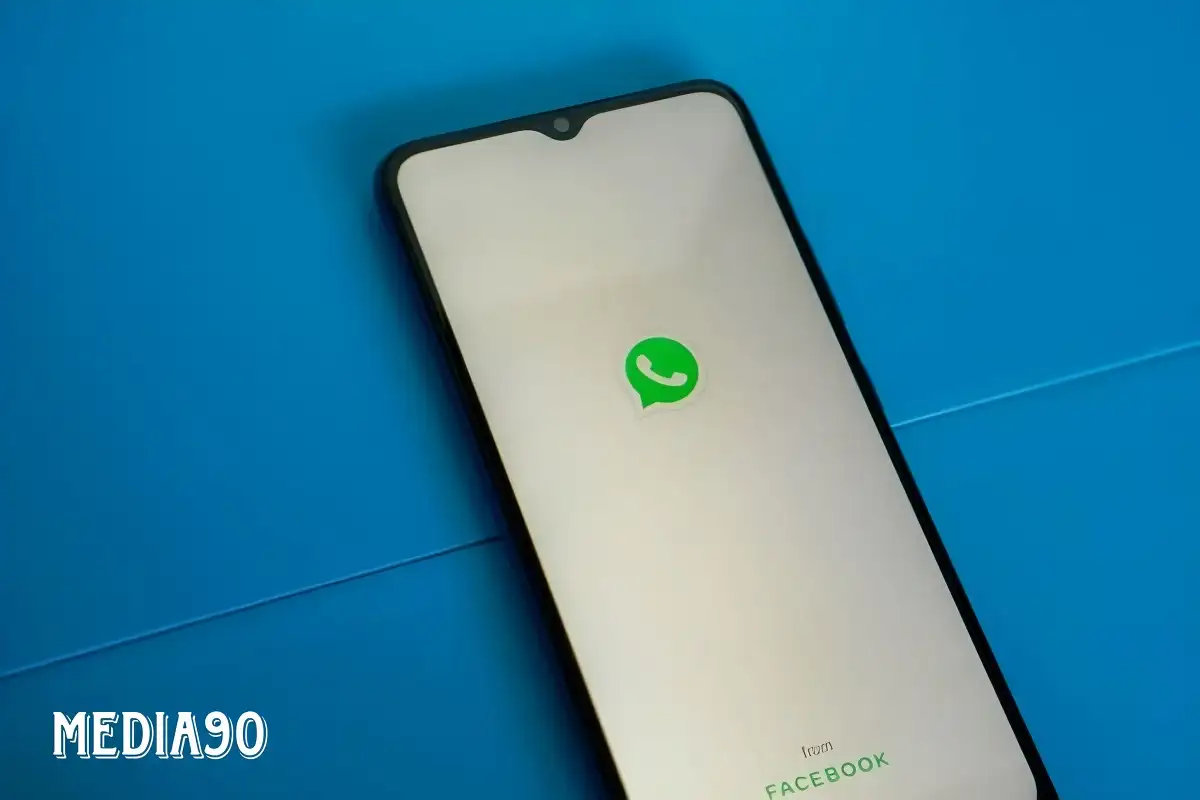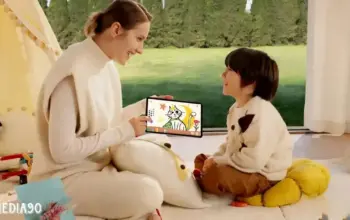Media90 (media.gatsu90rentcar.com) – Belakangan ini, banyak orang mulai melihat passkey sebagai solusi masa depan untuk menjaga keamanan akun mereka secara online.
Dalam upaya untuk melindungi penggunanya dari upaya phishing dan pencurian identitas, WhatsApp, yang merupakan platform perpesanan dari Meta, juga bergabung dalam tren ini dengan mengenalkan kunci sandi.
Namun, sebelum Anda siapkan kunci sandi WhatsApp, ada beberapa hal yang perlu Anda ketahui. Pertama, pastikan pengelola kata sandi Anda mendukung kunci sandi.
Selain itu, aktifkan juga autentikasi dua faktor di WhatsApp untuk memberikan lapisan keamanan tambahan pada akun Anda.
WhatsApp akan meminta Anda untuk menyimpan kunci sandi yang Anda buat di pengelola kata sandi Google, jika Anda tidak menggunakan pengelola kata sandi tersebut.
Ini adalah langkah penting dalam mengamankan akun WhatsApp Anda dengan kunci sandi.
Satu keuntungan besar dari penggunaan kunci sandi adalah kemampuannya untuk secara otomatis disinkronkan ke perangkat lain yang terhubung dengan pengelola kata sandi Anda, memudahkan akses.
Namun, perlu diingat bahwa WhatsApp tidak menjadikan kunci sandi sebagai metode masuk default di Android, jadi Anda masih dapat menggunakan metode autentikasi yang lebih lama jika Anda menginginkannya.
Sayangnya, dukungan kunci sandi saat ini masih terbatas pada WhatsApp untuk Android, dan belum ada kejelasan kapan fitur ini akan diluncurkan ke iOS.
Berikut adalah langkah-langkah cara mengatur kunci sandi masuk untuk WhatsApp di perangkat Android Anda:
- Buka WhatsApp di ponsel Android Anda.
- Ketuk foto profil Anda di sudut kanan atas.
- Buka menu Akun > Kunci Sandi.
- Pilih “Buat kunci sandi.”
- Sentuh “Lanjutkan” di kotak dialog yang muncul.
- Anda akan diminta untuk menyimpan kata sandi akun WhatsApp ke Pengelola Kata Sandi Google. Jika Anda menggunakan pengelola kata sandi lain, pilih “Simpan dengan cara lain,” diikuti dengan “Pengelola kata sandi lainnya.”
- Jika Anda belum menyiapkan pengelola kata sandi Google untuk passkey, Anda perlu melakukannya selama proses ini. Ketuk opsi “Gunakan kunci layar” di kotak dialog yang muncul.
- Terakhir, Anda harus mengonfirmasi identitas Anda menggunakan wajah, sidik jari, atau membuka kunci PIN ponsel sebagai langkah autentikasi terakhir.
Ketika WhatsApp sepenuhnya meluncurkan dukungan passkey, Anda akan dapat menggunakannya untuk masuk ke akun Anda di perangkat baru.
Namun, jika Anda merasa tidak nyaman dengan metode login tanpa kata sandi atau ingin mencabut kunci sandi yang telah Anda buat, Anda bisa mengikuti langkah-langkah ini:
- Buka WhatsApp di ponsel Android Anda.
- Buka menu Pengaturan dengan mengetuk foto profil Anda di sudut kanan atas.
- Buka Akun > Kunci Sandi.
- Sentuh “Cabut” dan konfirmasikan tindakan Anda dengan menekan “Cabut” lagi di kotak dialog yang muncul.
Dengan manfaat keamanan yang ditawarkan oleh kunci sandi, saatnya untuk mempertimbangkan penggunaannya.
Passkey dapat menjadikan hidup Anda lebih mudah dengan menghilangkan kebutuhan untuk mengingat berbagai kata sandi akun Anda, sambil juga membantu melindungi akun Anda dari serangan phishing dan pencurian identitas. Ini mungkin saja menjadi masa depan keamanan akun online.